Nitsは明るさの尺度、またはそれ以上正確に、光度の。画面は、内部画面でも外部画面でも、一定数のニットを出力します。この測定値は基本仕様の一部です。モニターのnit値は、通常、そのボックスまたは製造元のWebサイトに記載されています。専用のハードウェアを使用して測定することもできます。ソフトウェアソリューションのみを使用してnits値を測定するには、というアプリを使用できます DisplayHDRテキスト.
このアプリが与えることは言うまでもないおおよそのnits値。絶対に正確な値が必要な場合は、フォトメーターを使用するか、画面に関する情報をオンラインで検索する必要があります。
ニット値を測定する
Microsoft StoreからDisplayHDR Textをダウンロードします。 このアプリは一連のテストを実行して、画面にHDRコンテンツを表示できるかどうかを確認します。そのために、400、600、および1000 nitでnitsテストを実行します。画面がサポートできるかどうかに関係なく、これを行います。
テストを実行する必要はありません。次の画面が表示されたら、Page Downキーを2回タップするだけです。

次の要約が表示されます。の 最大ピーク輝度 あなたの画面のnits値を提供します。 これは正確にはなりませんが、違いは50ニットを超えません。このアプリをテストした画面では、メーカーごとに250 nitが出力されているため、この場合の差は20 nit以下です。
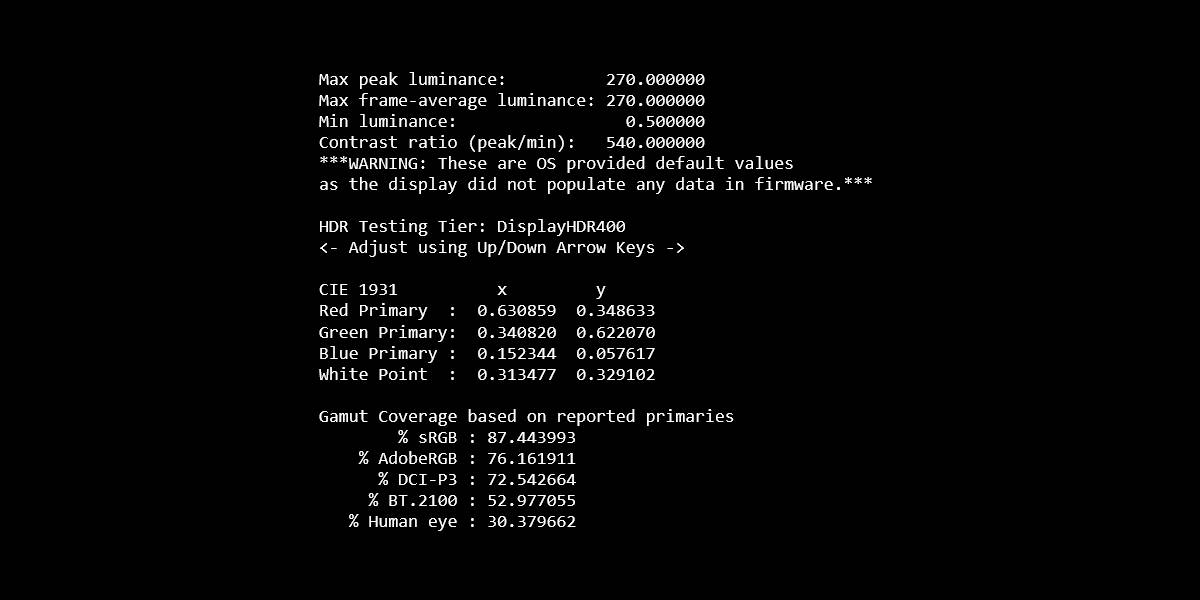
必要に応じて、輝度のいずれかを実行できますテストでは、画面がサポートするnits値が表示されますが、低いnit値に対しても実行されます。テストを実行して、アプリが輝度テストを実行する最大値を確認します。
この情報は、確認したい場合に必要です画面がWindows 10でHDRコンテンツを出力できるかどうか。もちろん、HDRを表示するための唯一の要件ではなく、より大きなコンポーネントです。画面の動きが少ない場合、ソフトウェアで画面を大きくすることはできません。 HDRをサポートできる新しいモニターを購入する必要があります。
マルチスクリーン設定の場合、アプリをテストする画面。さらに良いことに、画面をプライマリ画面として設定し、その画面でアプリを直接起動します。テストを開始する前にプロンプトが表示されたら、設定アプリでHDRを有効にしてください。












コメント